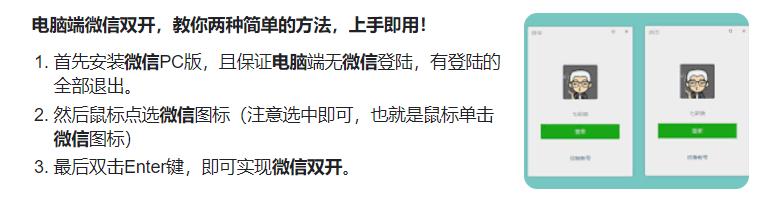如何在Mac电脑上进行截屏操作
Mac电脑截屏功能非常方便,不仅可以截取屏幕上的任何部分,还可以进行录屏操作。下面将介绍不同的截屏方法。
1. 截取整个屏幕
在Mac电脑上,要截取整个屏幕,只需要按下“Command + Shift + 3”这个组合键即可。屏幕上所有的图像内容都会被截图并保存在桌面上。
2. 截取部分屏幕
如果你只需要截取屏幕上的部分内容,可以按下“Command + Shift + 4”这个组合键,然后用鼠标拖动光标框选你需要截取的部分,松开鼠标即可完成截图。截图也会被保存在桌面上。
3. 截取指定窗口
有时候,我们只需要截取窗口里的内容。为此,可以按下“Command + Shift + 4”,然后敲击“空格”键,光标会变成相机图标,将光标移动到所要截屏的窗口上,窗口会变为淡蓝色。单击窗口即可完成截图,同样保存在桌面上。
4. 使用截屏工具
在Mac电脑的“实用工具”中,还有一个“截图”工具可供使用。在启动“截图”应用程序后,你可以进行所有的截图操作,并进行一些简单的编辑。
5. 录屏操作
如果你需要录制视频或创建教程,并需要录屏操作,Mac电脑同样提供了很好用的录屏工具。你只需要按下“Command + Shift + 5”,启动录屏工具后,进行录制操作即可。录制好的视频会保存在桌面上,方便你进行编辑和分享。
通过以上几种方法,你可以轻松地进行截屏和录屏操作。无论是做教程还是分享游戏,使用Mac电脑进行截屏和录屏都将是你的不二选择。